為 UHD BD 進行備份需準備以下三件事情:
1. 準備一台可支援的光碟機:像是 LG BU40N、Archgon UHD 藍光燒錄機 (MD-8107-U3YC-UHDB-S)、Buffalo BRUHD-PU3-BK,或其他官方列出可支援的機器型號
2. 使用 DVDFab UHD Drive Tool 重刷機器韌體,降至可支援版本
3. 使用 DVDFab 進行備份
UHD BD 與一般藍光光碟的不同

UHD BD 的外型雖然與一般藍光光碟長的一樣,但實際 UHD BD 的光碟片以一般藍光光碟為基礎進行改良,調整內部數據的紀錄方式及物理特性。改良後的 UHD BD 可以容納更多的資料,最高可以容納三層的儲存空間,每層可寫入 33GB 的資料量,等於最高可寫入將近 100GB 的容量。因此需要可以相容的光碟機才能讀取 UHD BD 的內容。這還只是光碟讀取層面的相容性需求。
若想要在電腦上播放 4K UHD BD 的電影,除了需要相容的光碟機之外,還需要有相容的軟硬體才能播放。其原因是因為 UHD 藍光光碟所使用的數位版權管理(Digital Rights Management,DRM)機制需要搭配 Intel 處理器的 SGX (Intel® Software Guard Extensions)硬體加密技術才能進行播放。因此,若想播放 4K UHD BD 電影,基本上需滿足以下條件:
- 作業系統:64 位元 Windows 10 1709 版以上
- 處理器:與 Intel SGX 相容的第七代或更心版本的 Intel Core 處理器(主機板也要支援 Intel SGX)
- 顯示卡:與 HDCP 2.2 或更高版本相容的 Intel CPU 內顯(須為 Intel UHD Graphics 630、Intel Iris Graphics 640 以上)
- 顯示器:需為支援 HDCP 2.2 或更高版本的外接或內建螢幕
- 播放軟體:需支援 UHD BD 播放(如 CyberLink PowerDVD Ultra)
也可以使用 CyberLink Ultra HD Blu-ray Advisor 測試工具測試軟硬體需求是否滿足需求。
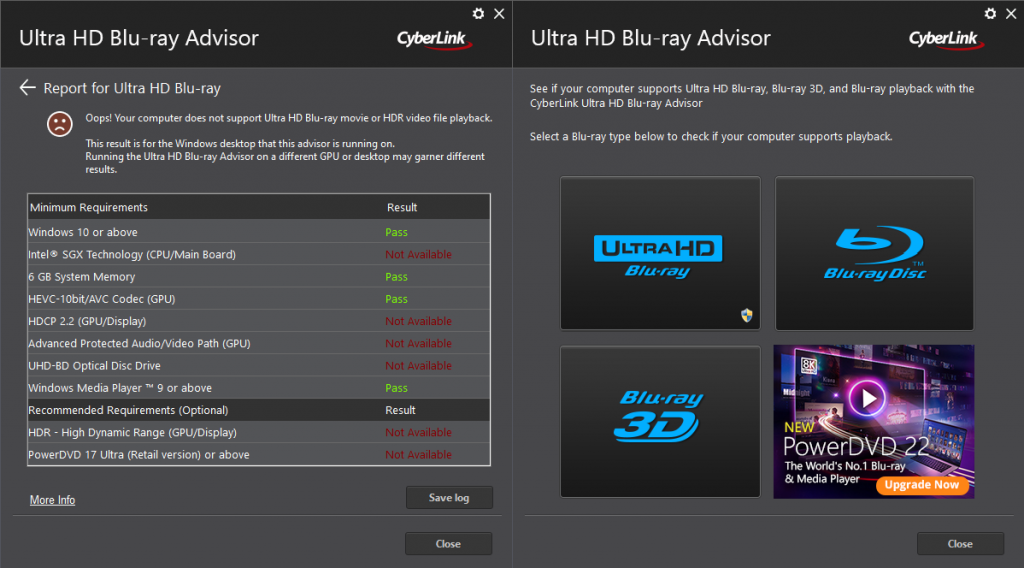
Intel 已宣布從第 11、12 代 Core 處理器移除對 SGX 的安全技術支援

Intel SGX 是在 2014 年宣布並於 2015 年首次加入 Skylake 微架構中,然而 SGX 仍有一些缺點,包含加密安全區(enclave)太小無法完整保護資料、影響處理器效能以及許多針對該架構的攻擊行為等隱患。因此 Intel 已經從第 11、12 代 Core 處理器 (2021年) 移除對 SGX 的技術支援,這也表示在這之後的處理器將完全無法順利播放 UHD BD 的藍光電影!
但我手上還有 UHD BD 的電影該怎麼辦?除了目前還能支援的 UHD BD 播放器,或是乾脆直接買一台 Sony PlayStation 5 光碟版可以支援 UHD BD 播放之外,另外還可以使用像是 DVDFab 這類的備份軟體將 UHD BD 光碟的內容備份出來,同時可以兼具播放與備份的功能!
DVDFab 與相容的藍光光碟機
如果說現在的設備多數已不支援,是否代表 UHD 已死?目前在新的技術或應用普及之前,短時間內應該還是無可取代,雖然串流媒體的興起確實大大影響實體光碟的發行量,但是即便使用串流觀看所謂 4K 解析度的電影,多半都還是經過大量壓縮和破壞的畫質。如果真的想要享受高品質的電影觀看體驗,實體 UHD 光碟還是有它存在的價值,至少目前商業市場上的電影多半都還是以這個形式在販售,更不用說對於自己喜愛的電影,實體光碟還有他收藏的價值呢。
說的離題了,或許很多人都聽過這個老牌的電影光碟備份軟體 DVDFab,過去無論是 DVD 或是 BD 時代,只要我們有一台可以讀取的光碟機,透過這樣的備份軟體通常無往不利。但是如上面所說,在 UHD BD 的電影上因為利用了 Intel SGX 的硬體加密技術,導致播放的條件變得更為嚴苛,好在這樣的瓶頸仍然是被突破了。
這裡當然不是要鼓勵大家透過破解的方式不合法得備份、散布電影,但是當我們收藏了一部 UHD BD 電影,無論我們是要觀看或是備份,在目前的條件下我們只需要準備好兩個條件:支援 UHD BD 的備份軟體,像是 DVDFab、還有支援的 UHD BD 光碟機。
根據 DVDFab 的官方表示,這個軟體可以1:1的無損備份 UHD BD 光碟,而根據測試確實可以將光碟備份下來,並且正常地在電腦上播放。DVDFab 的功能很多,包括無損 ISO 檔備份、轉換一般藍光格式備份、轉換成影片檔備份等,有興趣可以參考 DVDFab 的官方網站說明。
軟體沒有問題了,接著是最重要相容的光碟機。
DVDFab 網站上有列出可相容且經過測試的 UHD 光碟機:https://zh.dvdfab.cn/4k-uhd-drives.htm。其中分為兩種:
- UHD 官方光碟機,也就是光碟機本身就支援 UHD BD 讀取
- UHD Friendly 光碟機,是光碟機本身並不是專門設計用來讀取 UHD 光碟,但透過特定的軟/硬體調整仍然可以和 DVDFab 協作。
以下是 DVDFab 官方公佈可支援的光碟機:
UHD官方光碟機:
- LG WH16NS60 (內置, 韌體:1.00)
- Buffalo BRUHD-PU3 (外置, USB, 韌體: BU10)
- LG BU40N (內置 輕薄筆記型電腦, 韌體: FR07, TST0, BU10, CA03, A100)
- LG BU50N (內置 輕薄筆記型電腦, 韌體: GE02)
UHD Friendly 光碟機:
- LG BE16NU50 (外置, USB, 韌體: 1.01) (推薦)
- LG WH16NS40 (內置, SVC碼: NS50)
- LG BH16NS40 (內置, SVC碼: NS50)
- ASUS BW-12B1ST (內置, 生產時間 2015+)
- ASUS BC-12D2HT (內置, 生產時間 2015+, 韌體: 3.00)
- ASUS BW-16D1HT a (內置, 生產時間 2015+, 韌體: 3.00)
- LG BH16NS55 (內置, 韌體: 1.00~1.02)
- LG WH16NS58 (內置, 韌體: TST5)
- ASUS BW-16D1H-U A201 (外置, USB, 生產時間 2015+, 韌體: A201)
- LG BU30N (內置 輕薄筆記型電腦, 韌體: 0217, 0245)
(更新清單詳見官方網站)
光碟機韌體降板
由於有些光碟機經過韌體的升級之後就不在支援 DVDFab 用來備份 UHDBD,在這邊可以利用 DVDFab UHD Drive Tool 工具快速的重刷韌體降板到可以支援的版本。以下是官方測試過後可支援的光碟機:
UHD官方光碟機:
- LG BU40N (超薄, USB或筆記型電腦: Fujitsu, Dell, Nec)
- Buffalo BU40N (外置, USB) 已測試
- Archgon MD-8107S-U3-UHD BU40N (外置, USB) 已測試
- hp HLDS BU40N (內置, 筆記型電腦: HP)
- LG BU50N (內置, 筆記型電腦: Lenovo)
- hp HLDS BU50N (內置, 筆記型電腦: HP)
- LG WH16NS60 (內置, 推薦) 已測試
UHD Friendly 光碟機:
- LG WH14NS40 (內置,SVC碼: NS50) 已測試
- LG WH16NS40 (內置,SVC碼: NS50) 已測試
- LG BH16NS40 (內置,SVC碼: NS50) 已測試
- LG BH16NS55 (內置) 已測試
- LG BH14NS58 (內置) 已測試
- LG BH16NS58 (內置) 已測試
- LG WH16NS58 (內置) 已測試
- LG BE16NU50 (外置,USB) 已測試
- ASUS BC-12B1ST b (內置,2015年以後生產)
- ASUS BC-12D2HT (內置,2015年以後生產) 已測試
- ASUS BW-16D1HT a/b (內置,2015年以後生產) 已測試
- ASUS BW-16D1H-U (外置,USB,韌體版本以字母A開頭,2015年以後生產)
BDXL 光碟機:
- LG UH12NS40 (內置, SVC碼: NS40) 已測試
- LG WH16NS40 (內置, SVC碼: NS50) 已測試
(更新清單詳見官方網站)
目前市面上能可以買到可支援的光碟機
由於硬體上的不支援,目前市面上可以買到的 UHD BD 光碟機越來越少,其中又只有特定機型才支援 DVDFab。這邊列舉了先前搜尋目前仍然可以買到的產品,當然我自己只測試了其中兩款型號,只有一款確定可以使用,建議可以交叉參考 DVDFab 官方網站的測試清單以及查詢網路上其他網友的使用心得,以下僅提供可能可以支援的清單唷!
經過實際測試可以使用的光碟機:Archgon UHD 藍光燒錄機 (MD-8107-U3YC-UHDB-S)

不確定這是不是所謂的貼牌,不過這類品牌內部實際使用的機芯都是傳統大廠的機芯,經過實際測試這款使用的是 LG BU40N 機芯,可以相容於 DVDFab 並透過 DVDFab UHD Drive Tool 即可降級韌體至可支援的 1.0 版本,使用上沒有太大的難度。此款還附上收納包及 USB 3.0 及 USB-C 兩種介面,算是相當方便,推薦大家使用。
目前看 Archgon 官方網站和 PChome、MOMO 等平台都還有在販售。另外還有一款黑色的 Archgon UHD 藍光燒錄機 (MD-8102-U3-UHD-K),使用的是 Pioneer 的機芯,目前還尚未支援於 DVDFab。
另外也還有看到薄型的 BU40N 9.5mm UHD BD-RW 燒錄內接式機芯,看起來是同一款機芯,不過沒有經過測試。
Buffalo UHD BD Portable Blu-ray Drive Black BRUHD-PU3-BK
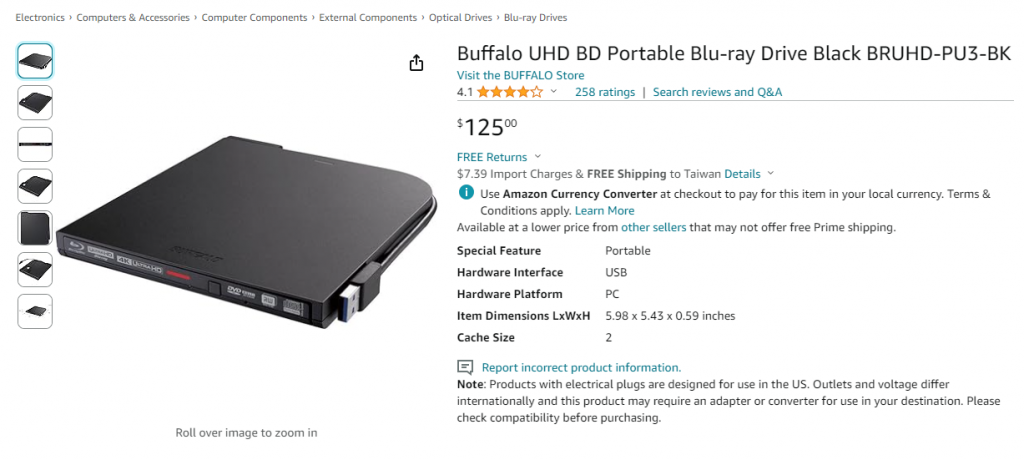
另一款沒有經過測試,但列在官方清單上的機型是 Buffalo UHD BD Portable Blu-ray Drive Black BRUHD-PU3-BK。黑色的外型設計也算是相當出色,同樣的應該也需要透過韌體降版才有辦法支援。
這款目前台灣好像比較少看到,目前只有查到 美國 Amazon 上面還有貨。
實際測試
這邊是用 Archgon UHD 藍光燒錄機 (MD-8107-U3YC-UHDB-S) 這款光碟機來進行測試:
▍ 為光碟機韌體降版
1. 開啟 DVDFab → Launchpad → Utilities (實用工具) → UHD Drive Tool
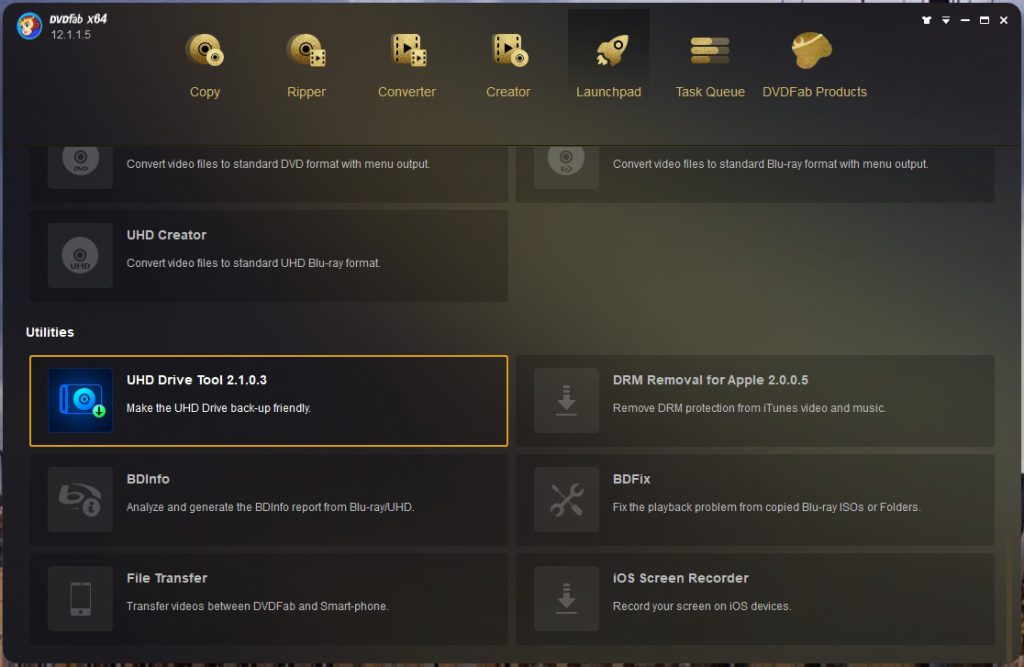
2. 選擇正確的光碟機 → Downgrade Firmware
選擇光碟機後,程式會自動判斷是否是可相容的機器,並且自動選好適用的韌體版本,這時只需要按降級即可。若不能點選,則代表這台機型是不被支援的。
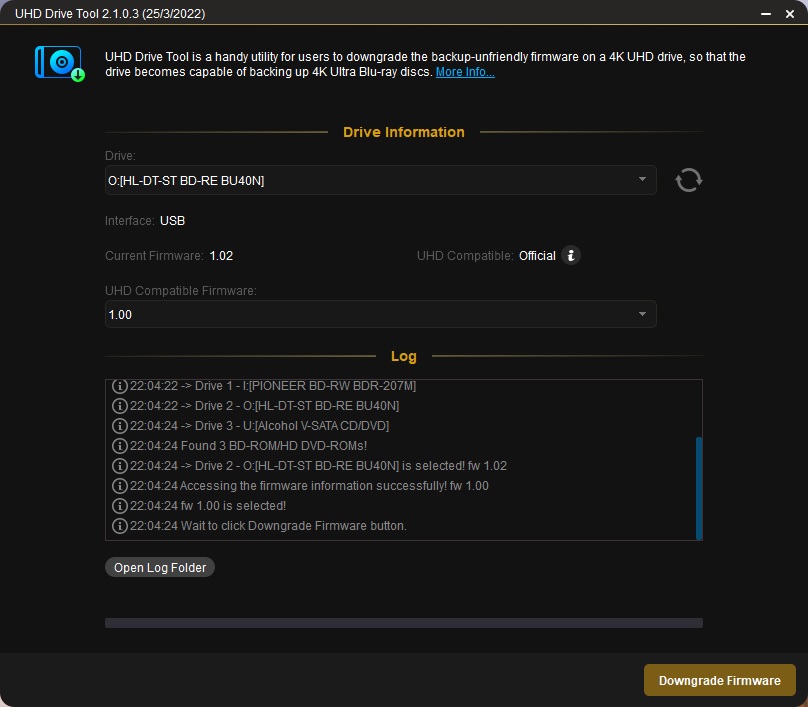
並寫會提醒在刷韌體的過程當中不要將關閉電源或連線!
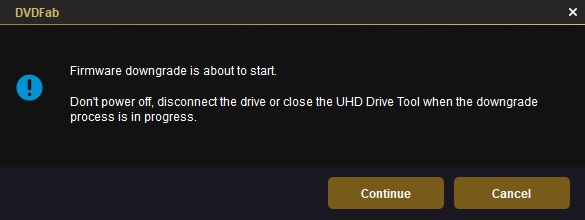
3. 等待完成
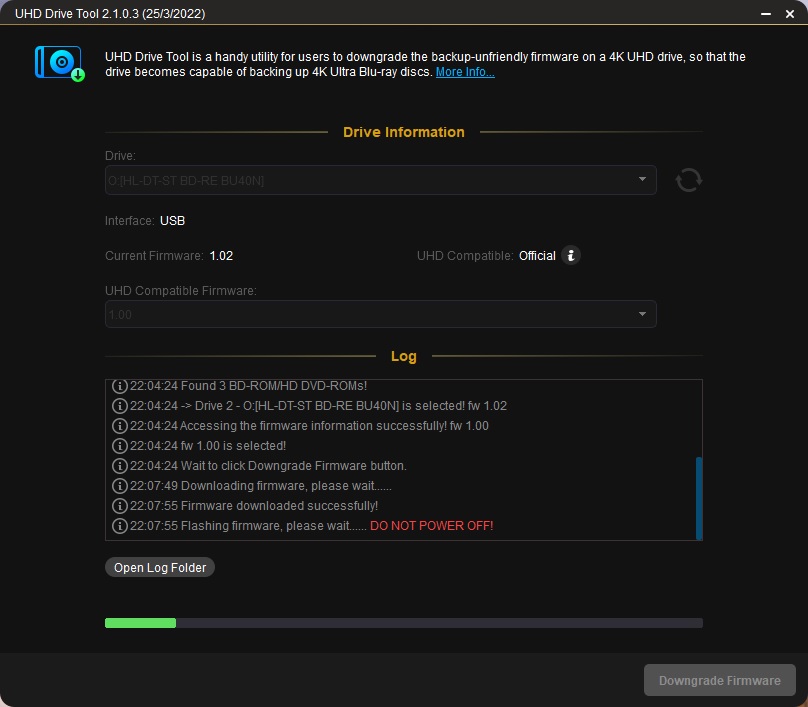
4. 當看到 Firmware flashed successfully 就已經完成了,可以看到大約只花一分鐘的時間。
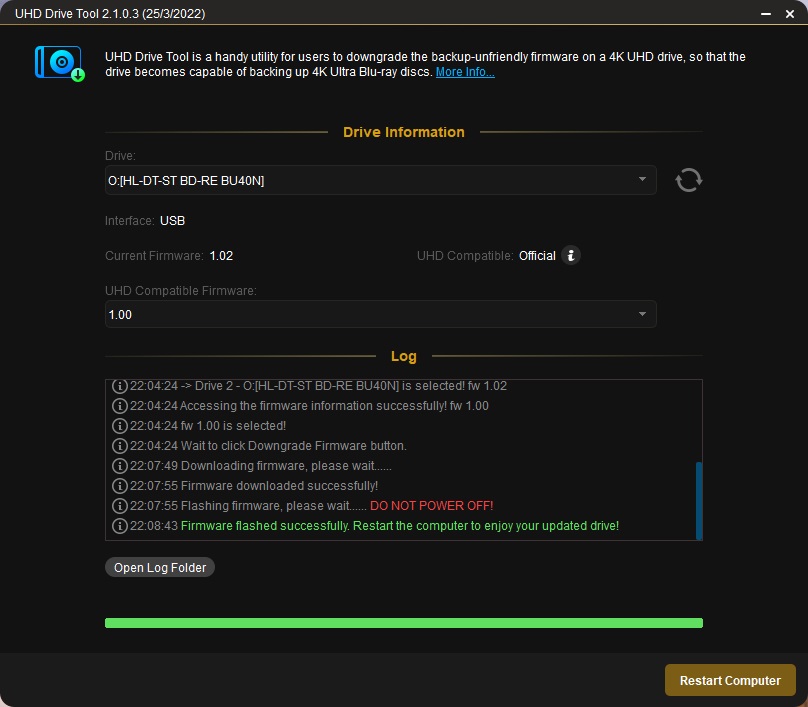
5. 接著重新退出光碟機在重新連上線後就可以正確讀取 UHD BD 藍光光碟了!
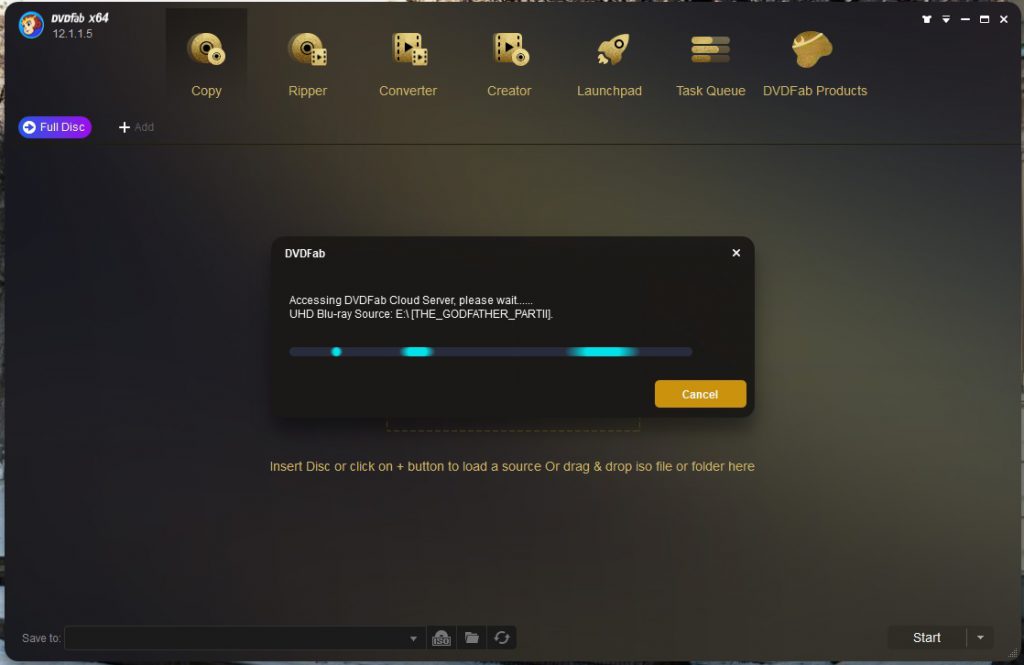
▍ 備份 UHD BD 藍光光碟
1. 放入光碟,還是請大家支持正版光碟

2. 等待 DVDFab 讀取完成,就可以看到光碟的相關資訊
這邊有許多備份的相關設定,可以選擇 ISO 檔無損備份或是轉換成影片檔案,同時還可以設定轉換的格式、字幕、聲音語言的選擇等,這就看個人而定。
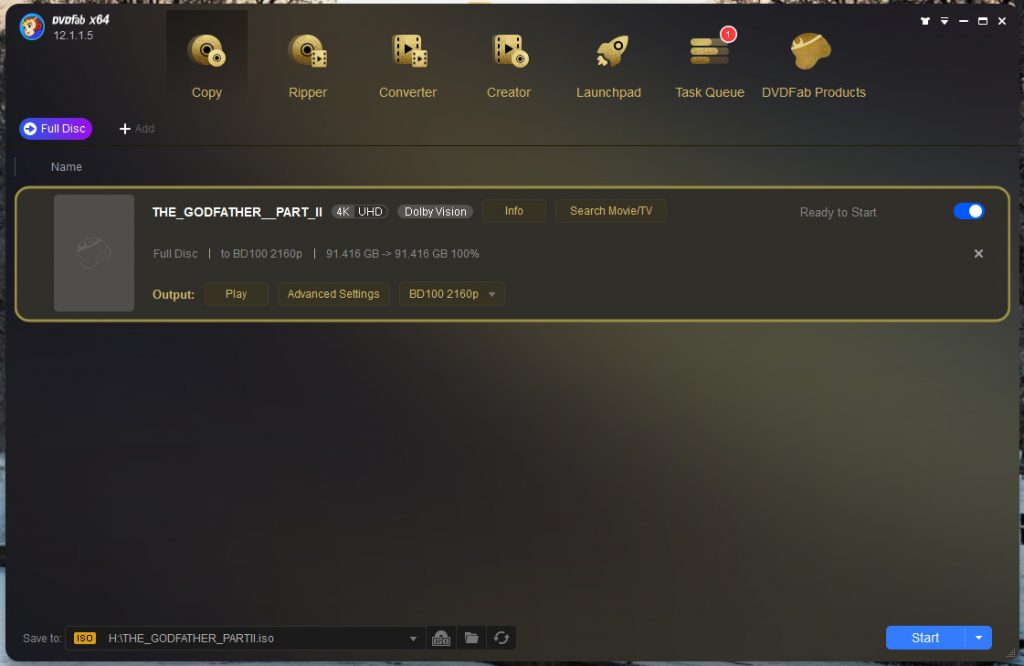
3. 等待執行備份的時間,一片 90 GB 的光碟大約花上 1.5 個小時的時間
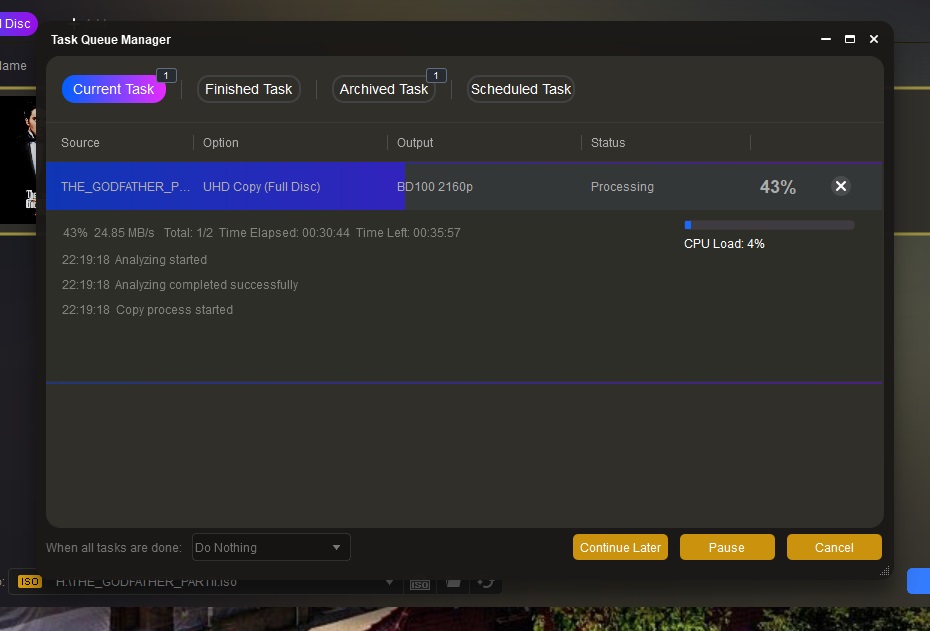
4. 備份完成,可以正常播放!

Reference
- PlayStation 5 可支援 UHD BD 播放,什麼是 UHD BD?與普通的藍光有何不同?
- 值得關注的4K UHD光碟 | DVDFab
- [心得] 4K UHD破解備份 | PTT
- 建置 Ultra HD 藍光電影播放平台的建議設備為何? | CyberLink
- 英特爾11、12代處理器終止支援SGX,新PC無法播4K藍光光碟 | iThome
- UHD:你想知道的一切 | DVDFab
- 4K UHD藍光電影 | DVDFab
- DVDFab UHD Drive Tool | DVDFab
- UHD Drive Tool 常見問與答 | DVDFab
Copyright announcement:
Photo by Noom Peerapong on Unsplash
Pictures from: https://en.wikipedia.org/wiki/File:Ultra_HD_Blu-ray_%28logo%29.svg,
https://thehackernews.com/2019/02/intel-sgx-malware-hacking.html
